يُعد iOSHaven من بين أفضل ثلاثة متاجر غير رسمية، حيث يقدم مجموعة كبيرة من التطبيقات المعدلة، الألعاب المحسنة، التعديلات، وأكثر من ذلك، كلها مجانية ولا تتطلب كسر حماية الجهاز.
![]()
إليك كل ما تحتاج لمعرفته عن تطبيق iOSHaven.
Content Summary
مميزات تطبيق iOSHaven:
قبل أن نوضح كيفية تحميل iOSHaven على جهازك، دعنا نلقي نظرة على ما يقدمه. بينما عدم الحاجة إلى كسر الحماية وكون التطبيق مجاني هما أبرز الميزات، إلا أن الأفضل ربما يكون المحتوى الذي تحصل عليه. يوفر المتجر آلاف الألعاب، التطبيقات، التعديلات، المحاكيات، كتب iBooks، وغيرها الكثير، ضمن الفئات التالية:
- تطبيقات متجر التطبيقات – مجموعة كبيرة من تطبيقات متجر التطبيقات الرسمية مجانًا، بما في ذلك محتوى غير رسمي.
- تطبيقات حصرية – محتوى لا يوجد في متجر التطبيقات الرسمي، بما في ذلك التعديلات، تطبيقات البث، محاكيات الألعاب، وأكثر.
- تطبيقات معدلة – تطبيقات أصلية تم تعديلها بميزات إضافية.
- ألعاب معدلة – ألعاب أصلية تم فتحها وتعديلها بميزات جديدة، مستوحاة من Happy-Mod.com.
كيفية تحميل iOSHaven:
تحميل iOSHaven بسيط:
- افتح متصفح سفاري وانتقل إلى صفحة تحميل iOSHaven بالنقر على زر التحميل أعلاه.
- انقر على ملف تعريف التكوين.
- في الرسالة المنبثقة، انقر على “تثبيت“.
- تفتح صفحة التطبيق؛ انقر على “تثبيت” وسيتم فتح تطبيق الإعدادات.
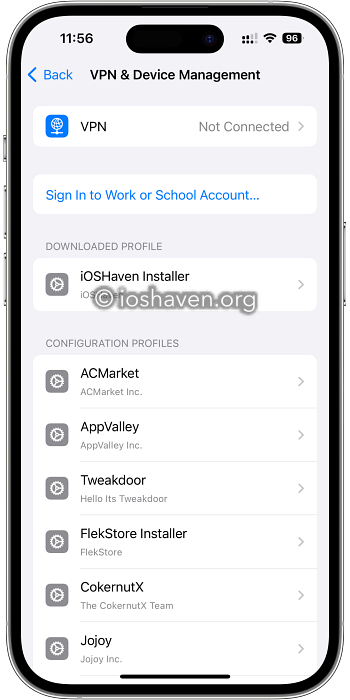
- انقر على “تثبيت الملف الشخصي” وأدخل رمز مرور جهازك.
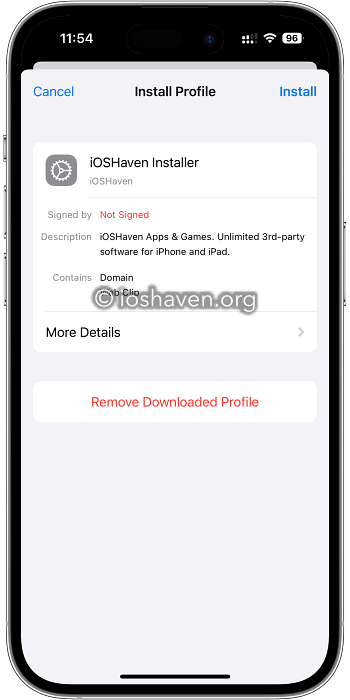
- عندما يفتح متصفح سفاري، انقر على “تثبيت” > “تثبيت” > “التالي” > “تم” في كل صفحة وانتظر.
- سيتم تثبيت iOSHaven وسيظهر الأيقونة على الصفحة الرئيسية.
كيفية استخدام iOSHaven:
يُستخدم iOSHaven بسهولة مثل متجر التطبيقات الرسمي:
- افتح iOSHaven على جهازك.
- من الشاشة الرئيسية لـ iOSHaven، انقر على “التطبيقات“.
- ابحث عن شيء لتثبيته وانقر عليه، ثم اتبع التعليمات على الشاشة لتثبيته.
- ستظهر الأيقونة على شاشتك الرئيسية عند اكتمال التثبيت.
الأسئلة الشائعة:
نظرًا لطبيعته غير الرسمية، نتلقى العديد من الأسئلة حول iOSHaven، وهذه هي الأكثر تكرارًا:
- كيف أصلح خطأ “المطور غير موثوق“؟
بما أن iOSHaven غير رسمي، لا يمكن لشركة آبل التحقق من المطور، ولكن يمكنك القيام بذلك:
- افتح إعدادات iOS.
- انقر على “عام” > “إدارة الأجهزة والملفات الشخصية“.
- انقر على iOSHaven في قائمة الملفات الشخصية.
- انقر على زر “الثقة” أو “التحقق“.
- أغلق الإعدادات – لن يظهر الخطأ مرة أخرى.
- هل سيؤثر iOSHaven على ضمان جهازي؟
لا. ليس فقط أن iOSHaven قانوني للاستخدام، ولكنه لا يتطلب كسر الحماية. يتم تثبيت المتجر باستخدام معايير الخصوصية مثل تطبيقات متجر التطبيقات الرسمية. ومع ذلك، هناك بعض التعديلات في المتجر التي تجعل جهازك يعمل بشكل مختلف وقد تؤثر على الضمان. إذا كان يجب إرسال جهازك إلى متجر رسمي، احذف التعديلات فقط. يمكنك إعادة تثبيتها لاحقًا.
- كيف أصلح رسالة الخطأ “تعذر تحميل التطبيق أو التحقق منه“؟
تم بناء iOSHaven باستخدام شهادات مؤسسية منتهية الصلاحية والتي يمكن لشركة آبل إبطالها. بينما يحاول المطورون استبدالها بسرعة، قد تسبق آبل أحيانًا. احذف iOSHaven من جهازك، انتظر بضع ساعات وأعد تثبيته – بحلول ذلك الوقت، يجب أن تكون الشهادة قد تم استبدالها.
- هل يمكنني طلب تطبيقات أو ألعاب محددة؟
نعم. قدم طلبك على صفحة iOSHaven الرسمية على فيسبوك، لكن كن على علم أنهم قد لا يتمكنون من العثور على ما تريد. يمكنك أيضًا طلب التطبيقات من متجر Jojoy.org.
أخطاء iOSHaven وحلولها:
يعمل iOSHaven بشكل جيد لمعظم المستخدمين، لكن يتم الإبلاغ عن بعض الأخطاء، وكلها يمكن حلها بسهولة:
- شاشة بيضاء/أيقونة رمادية
- انتقل إلى إعدادات iOS وانقر على سفاري.
- انقر على “مسح بيانات الموقع“.
- يجب أن يعود كل شيء إلى طبيعته.
- إذا لم يحدث ذلك، احذف iOSHaven وأعد تثبيته.
- توقف iOSHaven عن العمل
- احذف iOSHaven وأعد تثبيته.
- انتقل إلى إعدادات iOS > عام > الملفات الشخصية.
- انقر على iOSHaven وانقر على “الثقة“.
- أغلق الإعدادات وسيعمل iOSHaven مجددًا.
- خطأ فشل تثبيت الملف الشخصي
عادةً ما يظهر هذا الخطأ عندما تكون خوادم آبل تعاني من الضغط. استمر في المحاولة، ولكن إذا استمر الخطأ، جرب الخطوات التالية:
- فعّل وضع الطيران.
- افتح إعدادات iOS وانقر على سفاري.
- انقر على “مسح تاريخ الموقع وبياناته“.
- أوقف وضع الطيران وانتظر بضع دقائق.
- يجب أن يعمل iOSHaven الآن.
يوفر iOSHaven تجربة فريدة للمستخدمين، مع الكثير من المحتوى المناسب للجميع. ملايين الأشخاص يستخدمونه بالفعل، لذا قم بالتحميل وانضم إليهم اليوم.